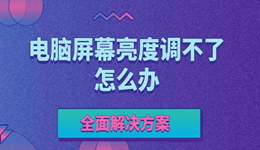刚打开电脑准备查个资料或开个会议,结果网络图标上飘着个小黄叹号,设备管理器里一看——“此设备无法启动(代码31)”。瞬间懵了!今天针对这个网卡驱动问题,带大家一步步分析原因,并给出实用的几种解决方案,让你的网络重新连回去。

一、原因分析
其实,代码31是Windows系统的一个设备驱动错误提示,意思是“系统加载该设备的驱动程序时发生了问题”。具体来说,它可能由以下几种情况引起:
1. 驱动文件损坏或丢失
这是最常见的情况。比如你最近更新了系统或者清理了系统文件,结果驱动文件被误删或覆盖,系统就无法正常加载网卡驱动。
2. 驱动版本不兼容
系统自动更新有时会强行替换旧驱动,但新驱动版本可能与硬件或主板兼容性差,从而导致“代码31”错误。尤其是老主板配新系统时,这类问题更常见。
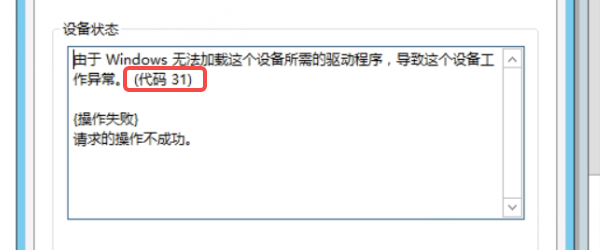
3. 网络服务异常
有时并不是驱动本身坏了,而是相关的网络服务(如NDIS、TCP/IP协议栈)出了问题,驱动因此无法被正确识别。
二、解决方案
1. 使用驱动人生自动修复驱动
如果对电脑操作不熟悉,或者不知道从哪解决驱动问题,那么最简单的办法就是使用“驱动人生”解决。它可以自动识别你的网卡型号,并匹配最合适的驱动版本进行修复。操作步骤如下:

 好评率97%
好评率97%  下载次数:4578057
下载次数:4578057
安装并打开驱动人生,全面诊断电脑。
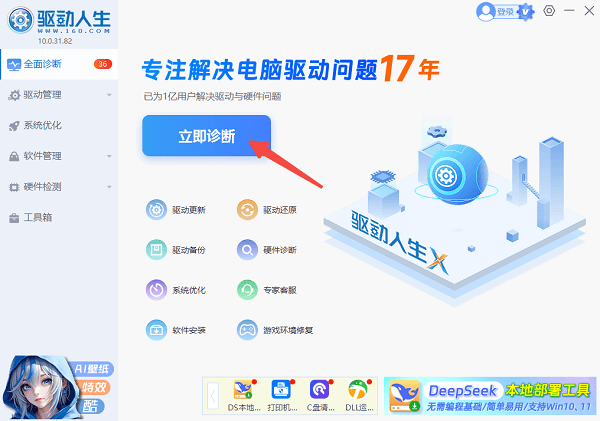
如果检测到网卡驱动异常,点击“全面修复”,软件会自动卸载异常驱动并重新安装最新版本。
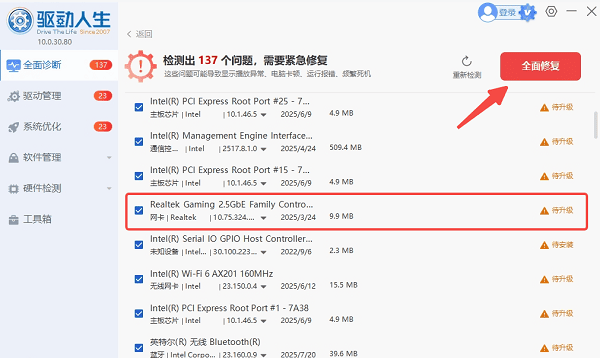
重启电脑后,查看设备管理器是否已恢复正常。
2. 检查系统服务是否被禁用
有时网络服务被关闭,也会导致网卡驱动无法启动。检查步骤如下:
按下 Win + R 打开“运行”,输入 services.msc。
找到以下服务并确保它们为“正在运行”:
Network Connections(网络连接)
Plug and Play(即插即用)
DHCP Client(DHCP客户端)
如果未启动,右键“属性”,将“启动类型”设置为“自动”,并点击“启动”。
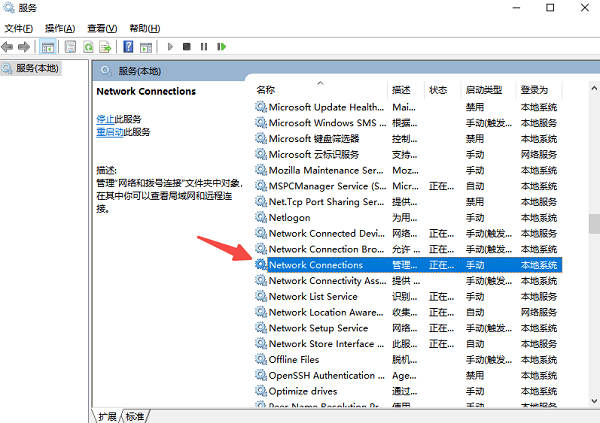
3. 手动卸载并重新安装网卡驱动
如果你更习惯自己动手,也可以通过设备管理器手动重装。操作方法如下:
右键“此电脑”→“管理”→“设备管理器”。
找到“网络适配器”项,右键有感叹号的网卡,选择“卸载设备”。
勾选“删除此设备的驱动程序软件”。
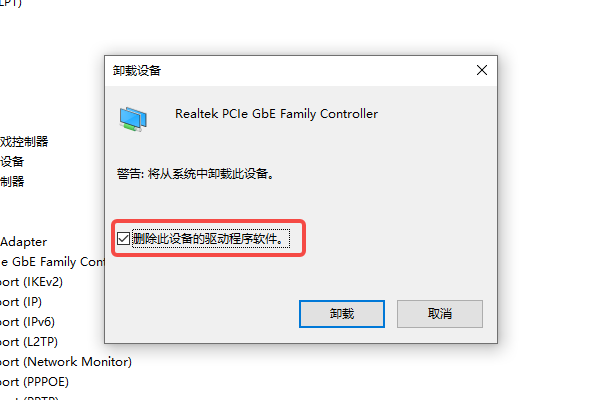
卸载完成后,点击顶部菜单“操作 → 扫描检测硬件改动”,让系统重新安装驱动。
如果系统无法自动安装驱动,可以使用前面提到的驱动人生一键补装。

 好评率97%
好评率97%  下载次数:4578057
下载次数:4578057
当你遇到“网卡驱动代码31”的问题,不妨根据以上几种方法逐一进行排查。尤其是使用“驱动人生”一键修复的方法,基本都能轻松搞定,既安全又省心,对新手小白非常友好!